^
Help Taison
Sincronizzare Rubrica, Calendario e Task del Nokia N70 con Evolution 2.x
Pubblicato Lunedi 15 Ottobre 2007 - 17:09 (letto 37895 volte)

Tags: evolution mobile multisync n70 symbian
Guida per sincronizzare Evolution e Nokia N70 su Ubuntu 7.04, 7.10 oppure 8.04. Questa guida pu˛ essere applicata anche ad altri cellulari Nokia basati su Symbian e distribuzioni Debian Based.Questa guida Ŕ tratta in parte da alcuni post presenti sul forum di Ubuntu Italia, per maggiori info vai su
http://forum.ubuntu-it.org/index.php?topic=38025.0
I requisiti fondamentali per questa guida sono:
- periferica Bluetooth funzionante ed attiva sul Pc
- periferica
Bluetooth attiva sul cellulare - pairing tra pc e cellulare
Installiamo il software
La prima cosa da fare Ŕ
aggiungere i repository giusti per scaricare i tool e le librerie di sincronizzazione. Per far questo apriamo il gestore di pacchetti synaptic andiamo su
Impostazioni > Archivi dei Pacchetti, clicchiamo su Software di Terze Parti e poi su Aggiungi, incolliamo quindi la seguente riga:
deb http://opensync.gforge.punktart.de/repo/opensync-0.21/ feisty mainclicchiamo su Aggiungi sorgente. Chiudiamo il gestore di pacchetti e su un terminale digitiamo i comandi:
gpg --keyserver hkp://subkeys.pgp.net/ --recv-keys CB210090B029CB84
gpg --export CB210090B029CB84 | sudo apt-key add -
che aggiungono le chiavi gpg per questi repository.
Riapriamo Synaptic ed aggiorniamo la lista dei pacchetti tramite il tasto ricarica.
Adesso clicchiamo su cerca e digitiamo la stringa opensync, verrÓ visualizzata un elenco di pacchetti e dovremo selezionare i seguenti:
libopensync0
libopensync-plugin-evolution2
libopensync-plugin-evolution2-dev
libopensync-plugin-file
libopensync-plugin-gnokii
libopensync-plugin-google-calendar
libopensync-plugin-gpe
libopensync-plugin-irmc
libopensync-plugin-opie
libopensync-plugin-palm
libopensync-plugin-python
libopensync-plugin-sunbird
libopensync-plugin-synce
libopensync-plugin-syncml
msynctool
multisync-gui
multisync-tools
opensyncutils
python-opensyncFinito questo passo avremo installato tutto il software necessario alla sincronizzazione tra Evolution ed il nostro Nokia. (NOTA: in realtÓ i pacchetti effettivamente
utili sarebbero solo quelli in rosso!!)
Ricavare i dati per la connessione al cellulare
Apriamo un terminale e digitiamo
hcitool scaned otterremo una risposta di questo tipo
00:18:0F:9D:A7:C3 Ezioin cui la stringa
in Rosso rappresenta il mac-address del dispositivo da connettere e che dovremo segnarci.
Fatto questo digitiamo:
sdptool browse 00:18:0F:9D:A7:C3ovviamente sostituendo alla stringa in rosso il mac-address trovato in precedenza. Con questo comando otterremo i servizi bluetooth offerti dal nostro cellulare.
In particolare siamo interessati al parametro channel del servizio SyncMLClient. Generalmente questo valore Ŕ 11 ma potrebbe variare quindi
occorre controllare in questa lista. Nel mio caso il risultato per il servizio sopracitato Ŕ:
Service Name:
SyncMLClient
Service RecHandle: 0x1001b
Service Class ID List:
UUID 128: 00000002-0000-1000-8000-0002ee000002
Protocol Descriptor List:
"L2CAP" (0x0100)
"RFCOMM" (0x0003)
Channel: 11
"OBEX" (0x0008)
Language Base Attr List:
code_ISO639: 0x454e
encoding: 0x6a
base_offset: 0x100
Profile Descriptor List:
"" (0x00000002-0000-1000-8000-0002ee000002)
Version: 0x0100
Adesso che abbiamo
ottenuto mac-address e channel del nostro cellulare possiamo proseguire all'ultimo passo.
Configurare MultiSync
Andiamo
su Applicazioni > Accessori > MultiSync-gui (o MultiSync-qad).
Avviato MultiSync clicchiamo su aggiungi e diamo un mome breve (ad esempio
N70). Clicchiamo Applica.
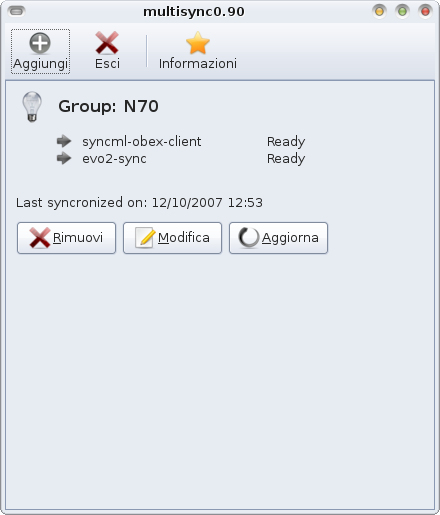
Clicchiamo su Modifica e quindi su Add Member e selezioniamo Evolution 2.x, poi clicchiamo Applica.
Clicchiamo nuovamente su Add Member e
stavolta selezioniamo SyncML over OBEX client, clicchiamo nuovamente su applica.
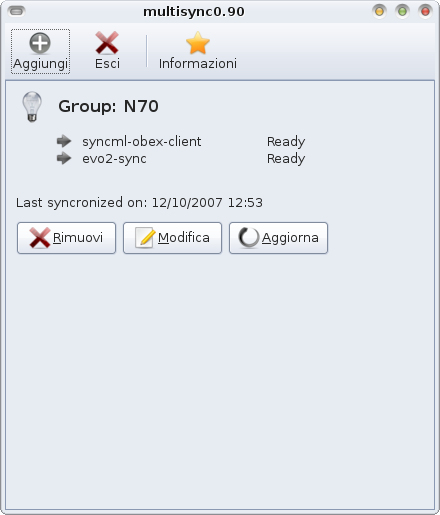
Clicchiamo su evo2-sync, qui Ŕ possibile selezionare la rubrica, il calendario ed i task che usiamo su Evolution,
quelli di default 'Personal' andranno bene se non abbiamo particolari esigenze.
Clicchiamo infine su syncml-obex-client. Eliminiamo tutto ed
incolliamo al suo posto la seguente configurazione:
<?xml version="1.0"?>
<config>
<bluetooth_address>00:18:0F:9D:A7:C3</bluetooth_address>
<bluetooth_channel>11</bluetooth_channel>
<interface>0</interface>
<identifier>PC Suite</identifier>
<version>1</version>
<wbxml>1</wbxml>
<username></username>
<password></password>
<type>2</type>
<usestringtable>1</usestringtable>
<onlyreplace>0</onlyreplace>
<recvLimit>0</recvLimit>
<maxObjSize>0</maxObjSize>
<contact_db>Contacts</contact_db>
<calendar_db>Calendar</calendar_db>
</config>
Avendo cura di sostituire alla stringa in rosso il
vostro mac-address ed a quella in verde il channel del SyncMLClient trovato in precedenza.
Clicchiamo su chiudi.
Adesso cliccando su aggiorna
Evolution ed N70 dovrebbero sincronizzarsi. Nel caso in cui non dovesse funzionare riproviamo una seconda volta ed il tutto dovrebbe andare.
Per quanto
riguarda i contatti della rubrica a differenza di quanto ho letto per altri cellulari, col Nokia N70 funziona l'aggiornamento delle foto dei contatti nonchŔ tutti i
campi compresi gli anniversari ed i compleanni. Quest'ultimi verranno anche visualizzati (ovviamente) nel calendario di Evolution!
Le ultime notizie relative a questo argomento
 Immagine webcam Ĺverdeĺ su Skype per Ubuntu (20/04/2010 - 19:21) letto 21404 volte
Immagine webcam Ĺverdeĺ su Skype per Ubuntu (20/04/2010 - 19:21) letto 21404 volte Le NovitÓ di Karmic Koala (15/07/2009 - 11:26) letto 22986 volte
Le NovitÓ di Karmic Koala (15/07/2009 - 11:26) letto 22986 volte Ottenere i CD originali di Ubuntu gratis e direttamente a casa (08/05/2009 - 11:02) letto 22734 volte
Ottenere i CD originali di Ubuntu gratis e direttamente a casa (08/05/2009 - 11:02) letto 22734 volte Un fantastico repository per i driver video di Ubuntu (05/05/2009 - 12:25) letto 20768 volte
Un fantastico repository per i driver video di Ubuntu (05/05/2009 - 12:25) letto 20768 volte Creare da zero la propria Ubuntu (03/09/2008 - 19:21) letto 23195 volte
Creare da zero la propria Ubuntu (03/09/2008 - 19:21) letto 23195 volte Ultamatix il ritorno di Automatix (27/07/2008 - 20:23) letto 21750 volte
Ultamatix il ritorno di Automatix (27/07/2008 - 20:23) letto 21750 volte Montiamo il Nokia N70 come Periferica di Massa (18/02/2008 - 20:18) letto 23873 volte
Montiamo il Nokia N70 come Periferica di Massa (18/02/2008 - 20:18) letto 23873 volte Nokia N70 come Hard Disk su Ubuntu usando il cavo USB - Pt. 2a (13/02/2008 - 21:02) letto 61548 volte
Nokia N70 come Hard Disk su Ubuntu usando il cavo USB - Pt. 2a (13/02/2008 - 21:02) letto 61548 volte Nautilus al massimo! (15/01/2008 - 20:26) letto 20649 volte
Nautilus al massimo! (15/01/2008 - 20:26) letto 20649 volte KDE 4 su Ubuntu - Installazione e slideshow (15/01/2008 - 19:10) letto 21517 volte
KDE 4 su Ubuntu - Installazione e slideshow (15/01/2008 - 19:10) letto 21517 volteTutte le notizie relative a questo argomento
























